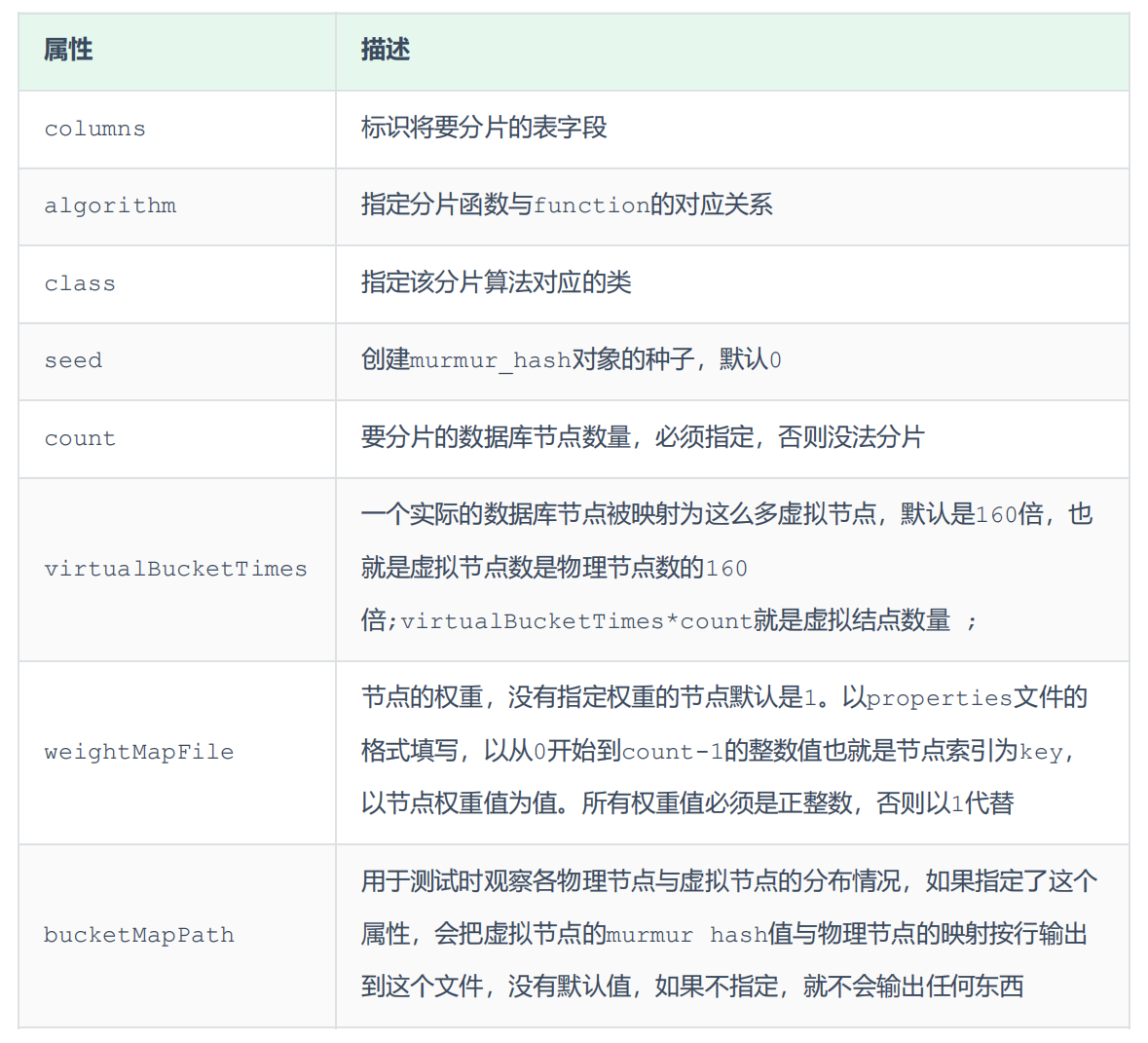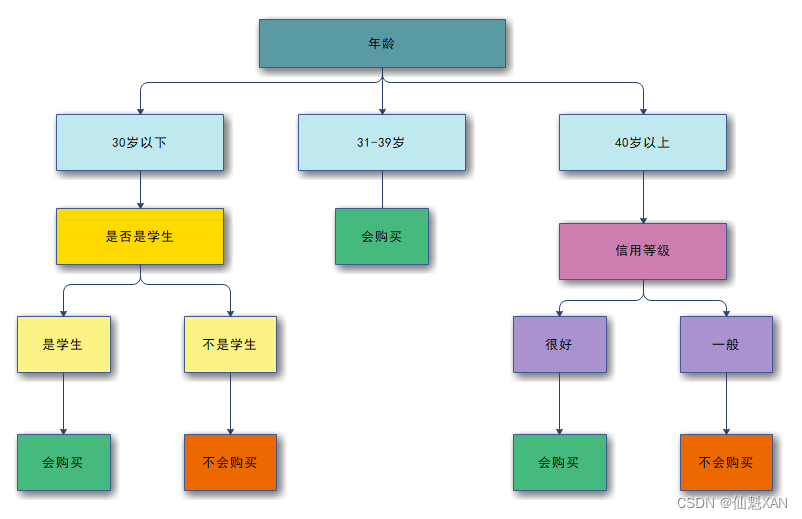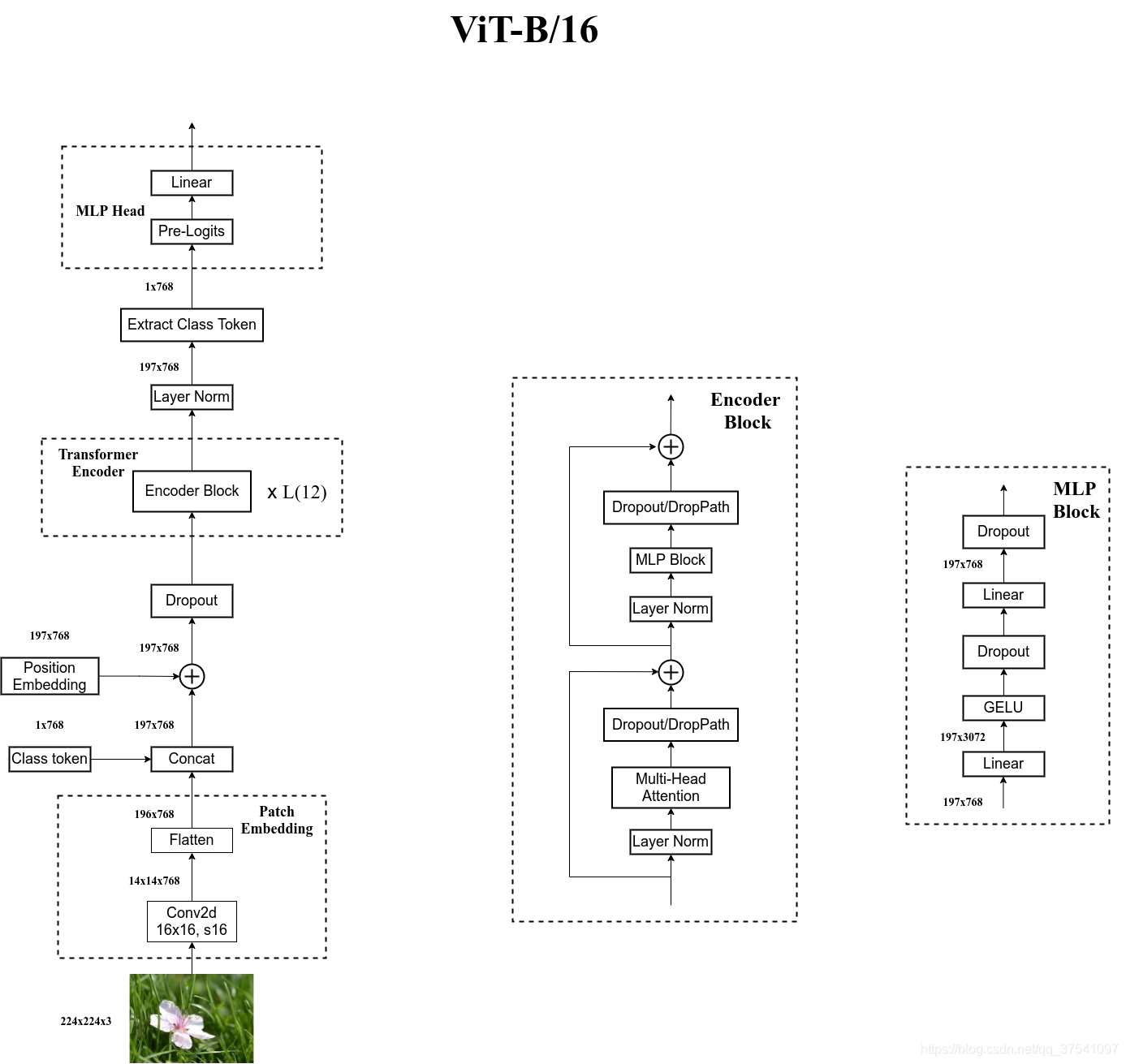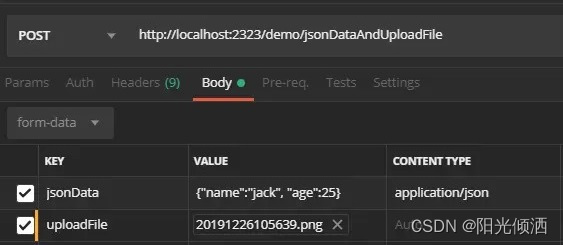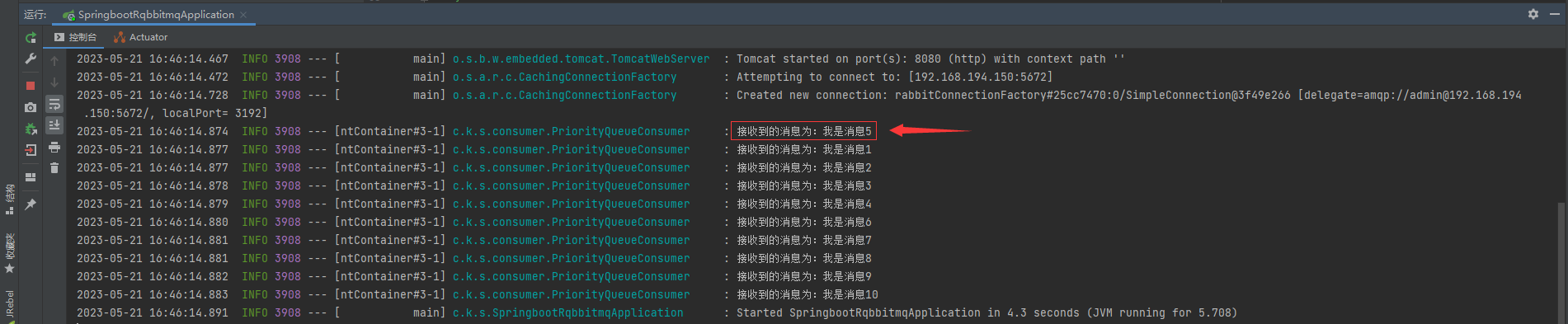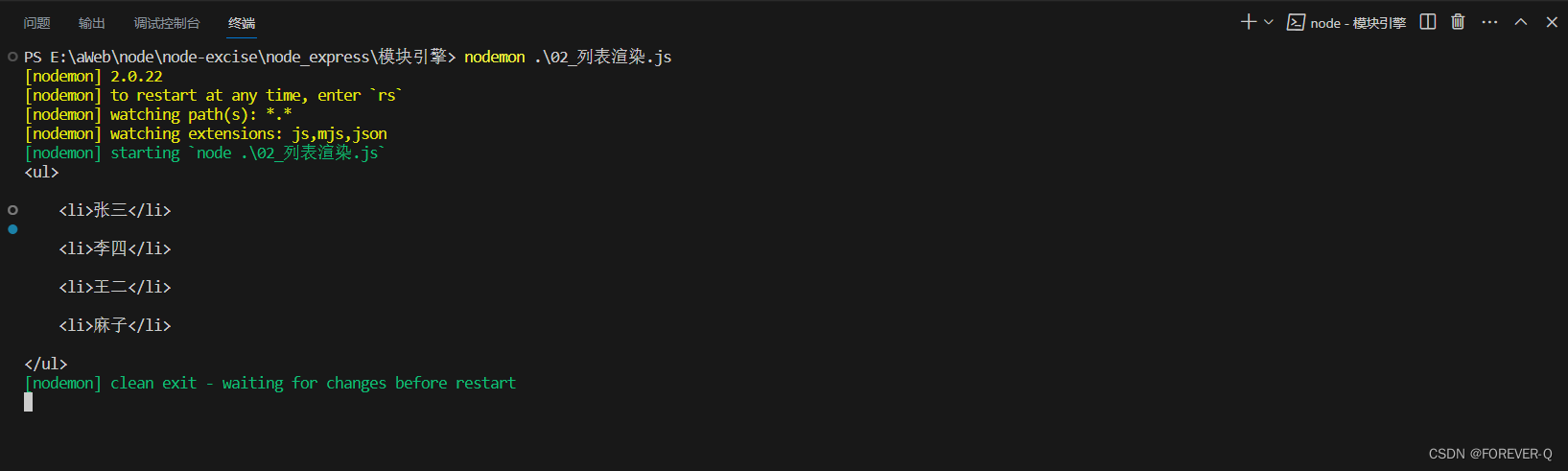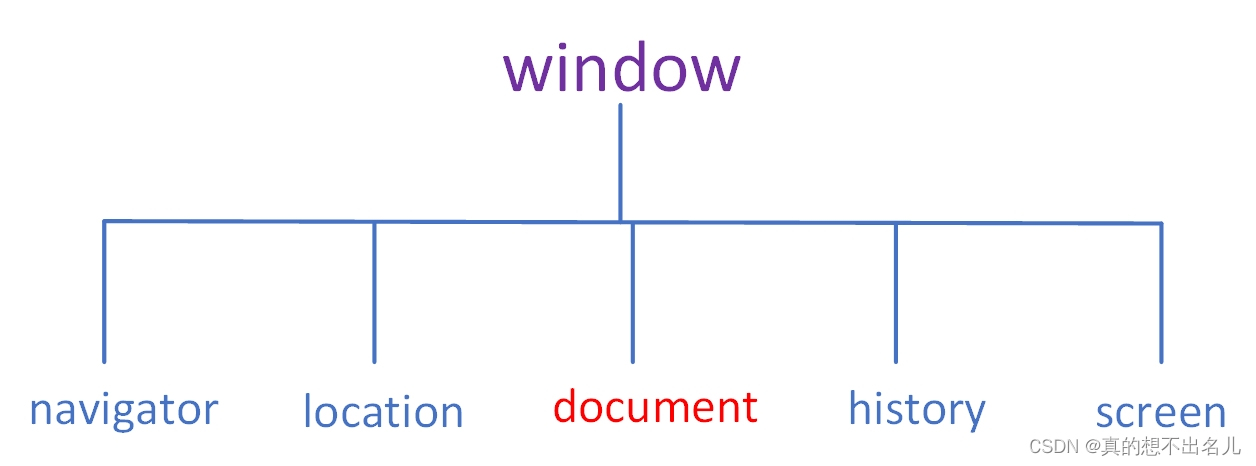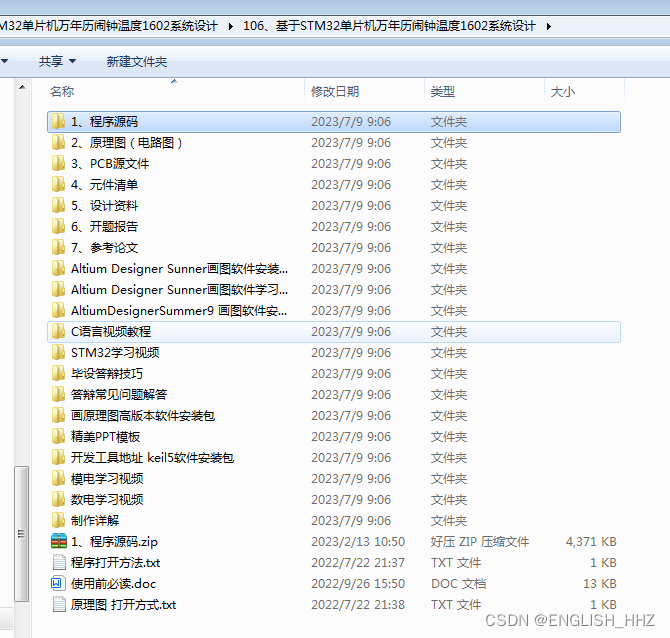使用docker安装redis
提前准备环境
linux、 docker环境
# 使用命令查看docker环境是否正常docker images(任何一个docker命令就可以,不一定必须这个)
下载redis镜像
# 使用命令下载镜像文件docker pull redis

确认镜像
# 使用命令查看镜像docker images

使用redis deskTop manager连接必须要的操作
# 创建需要的文件(-p 表示递归创建 如果没有就创建)
!!!(/root/redis/这个是我自己的目录,这个替换成你文件放的地方的路径)mkdir -p /root/redis/data mkdir -p /root/redis/conftouch /root/redis/conf/redis.conf
# 在 redis.conf 添加内容
#bind 127.0.0.1 //允许远程连接(如果存在就注释掉)
protected-mode no //protected-mode受保护模式 该模式开启只能通过127.0.0.1访问 无法通过外网访问 所以这里要禁用
appendonly yes // appendonly开启持久化
requirepass testpassWord //密码 如不需要验证可以不需要
# 启动容器(下面的启动容器)# 使用redis deskTop manager连接即可

启动容器
docker run --name myredis -v /root/redis/data:/data -v /root/redis/conf/redis.conf:/etc/redis/redis.conf -d -p 1883:5672 redis--name 给容器起名字-v 将物理机地文件挂载到docker容器内-d 后台运行-p 将物理机端口映射到容器端口上redis 镜像名称 (通过docker pull下来的镜像可通过 docker images 查看)1883:5672 前面代表虚拟机的端口,后面代表容器内部的端口

查看容器是否启动成功

操作docker中的redis出现的问题
redis出现的问题
![[桌面运维]PC常用的视频接口,显示器VGA、DVI、HDMI、DP、USB-C接口的认识和应用](https://img-blog.csdnimg.cn/24b696d76d374a9992017e1625389592.gif)